coreldraw是CDR的全称,这是一款非常好用的设计软件,很多小伙伴都在使用。在CorelDRAW中如果我们希望绘制不规则图形,小伙伴们知道具体该如何进行操作吗,其实操作方法是非常简单的
coreldraw是CDR的全称,这是一款非常好用的设计软件,很多小伙伴都在使用。在CorelDRAW中如果我们希望绘制不规则图形,小伙伴们知道具体该如何进行操作吗,其实操作方法是非常简单的。我们只需要先绘制处规则图形后,将图形转换为曲线,然后借助形状工具,任意添加锚点后,进行拖动调整就可以了。操作步骤非常简单的,小伙伴们可以动手操作起来。如果还没有这款软件,可以在本教程末尾处进行下载和安装,方便后续使用。接下来,小编就来和小伙伴们分享具体的操作步骤了,有需要或者是有兴趣了解的小伙伴们快来和小编一起往下看看吧!
操作步骤
第一步:双击打开CorelDRAW进入编辑界面,在界面左侧可以使用矩形工具,椭圆工具,多边形工具等等先绘制一个规则图形;
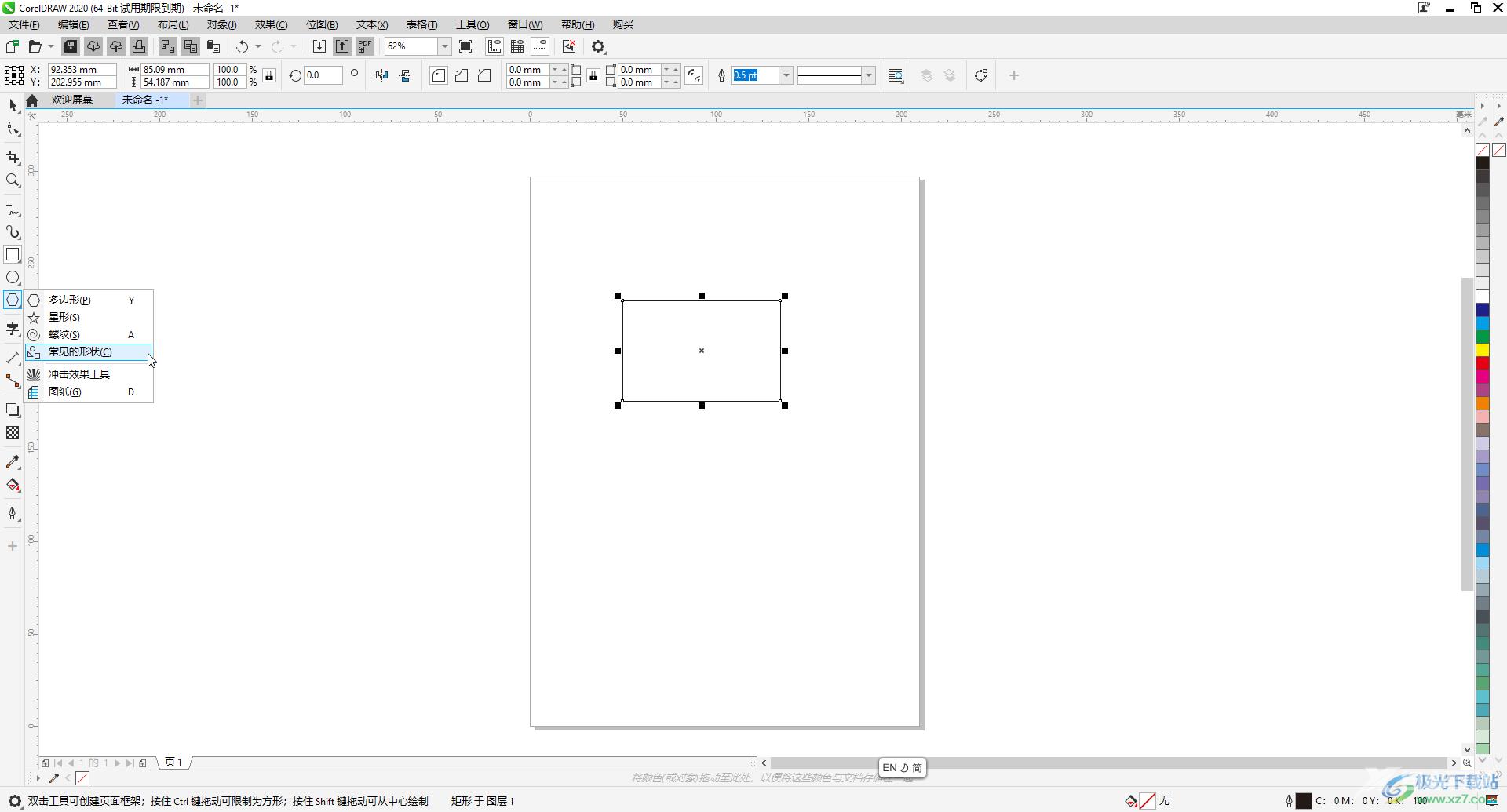
第二步:绘制完成后按Ctrl+Q键,或者右键点击后选择“转换为曲线”,或者在界面上方点击如图所示的图标转换为曲线;
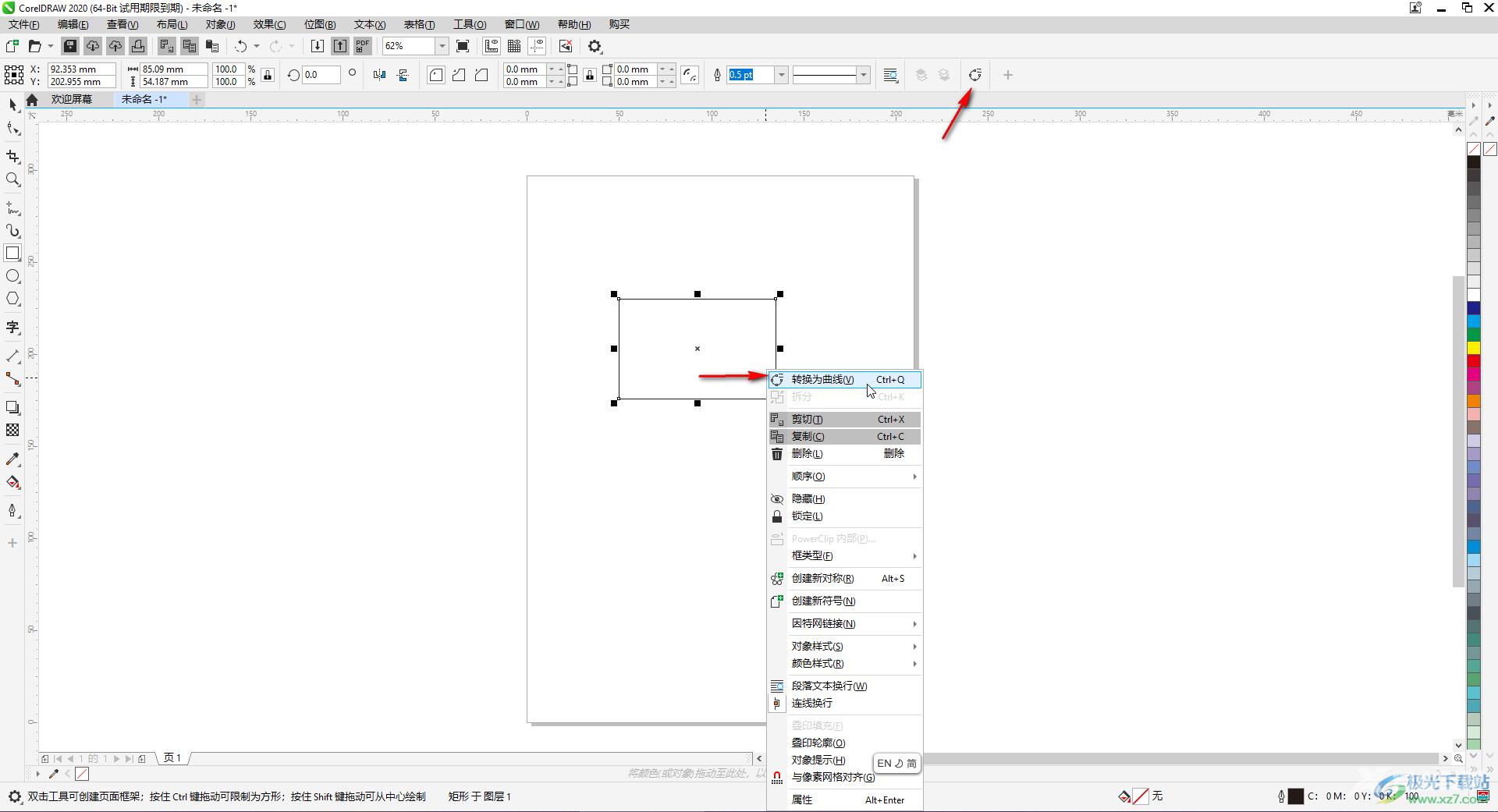
第三步:在界面左侧找到并点击切换到“形状工具”,在界面下方可以看到提示信息,在线条上需要的地方双击一下增加锚点;
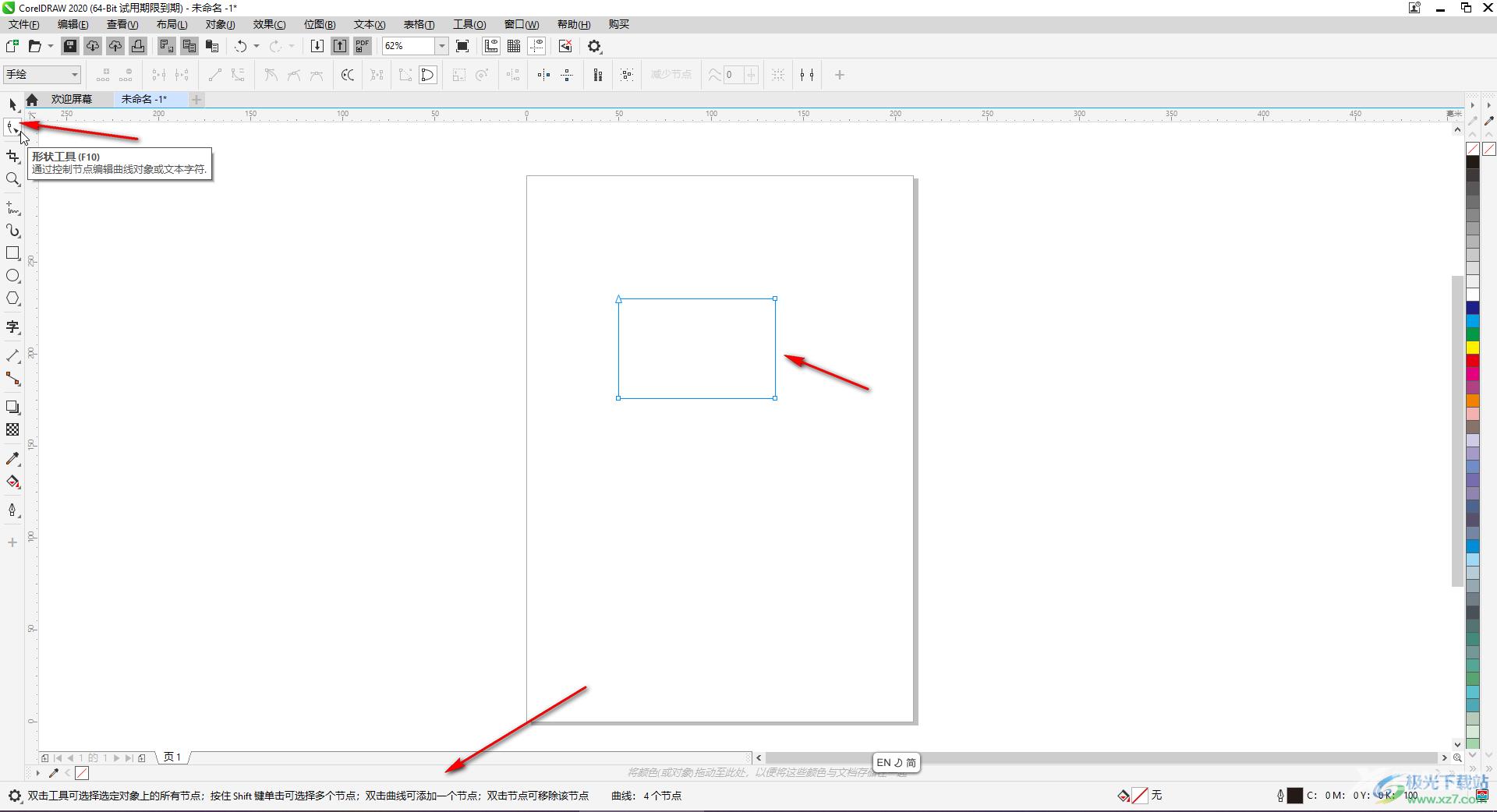
第四步:增加后任意拖动锚点就可以拖动调整为不规则图形了;
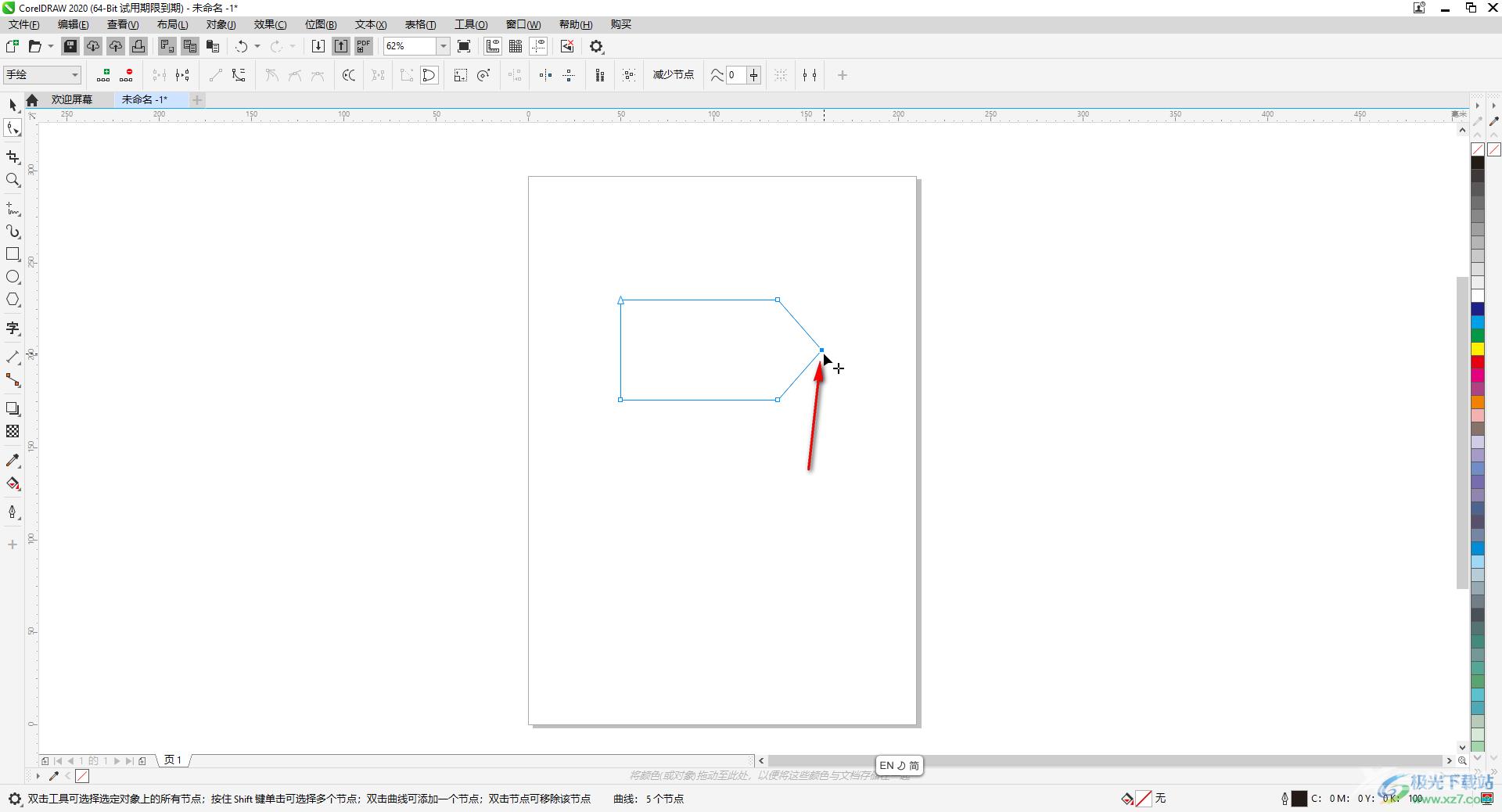
第五步:我们可以在任意位置双击添加锚点后进行拖动调整。
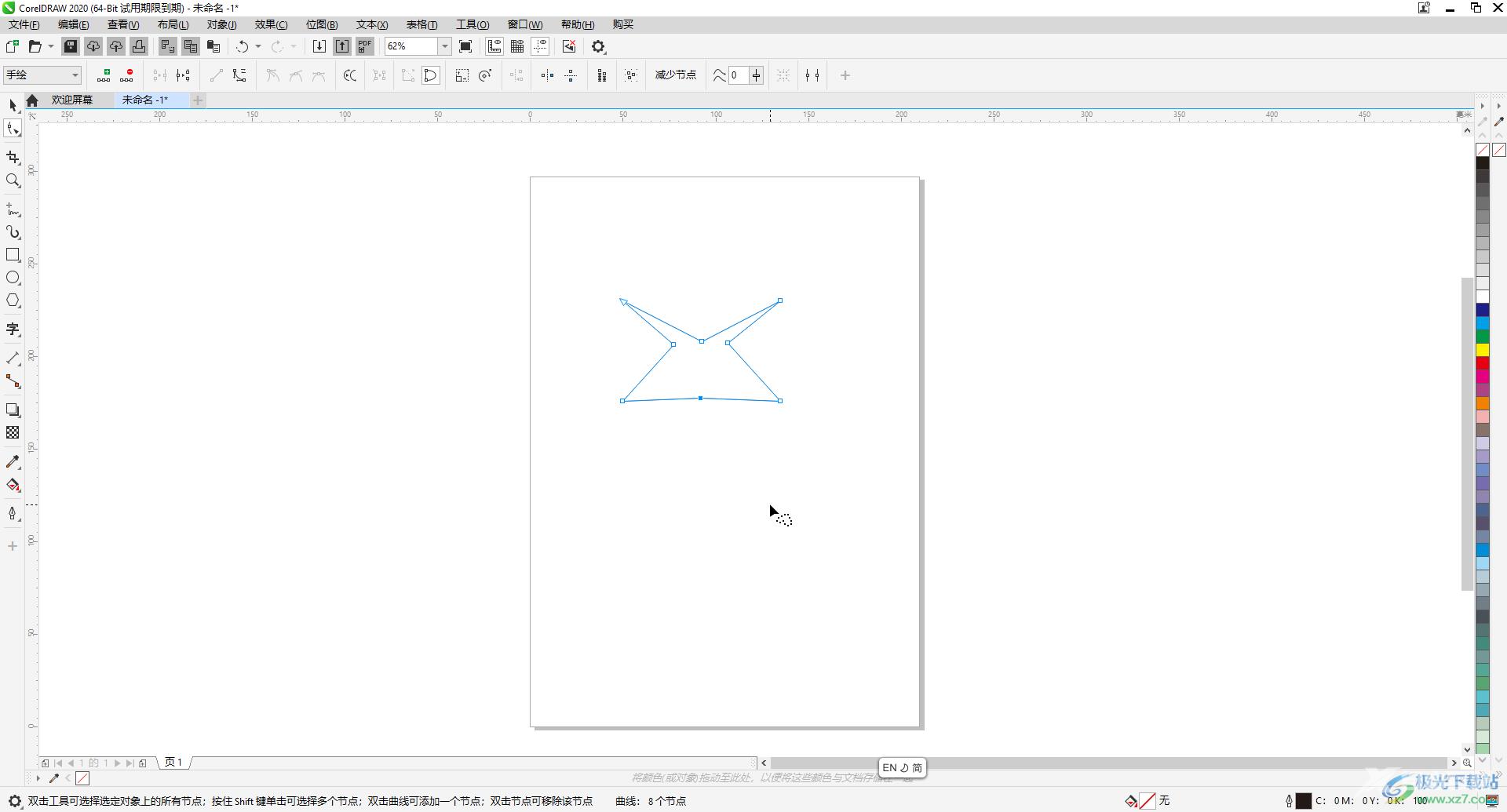
以上就是CorelDRAW中绘制不规则图形的方法教程的全部内容了。后续可以在界面左侧点击切换到选择工具后,点击空白处退出编辑状态,小伙伴们可以去试一下。
